アンインストールできない Android アプリをアンインストールする 9 つの方法
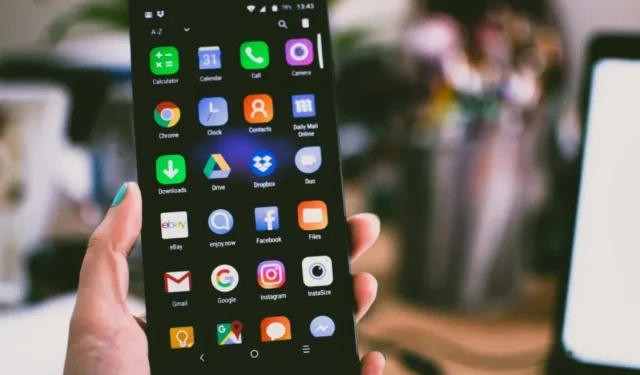
Androidデバイスに新しいアプリをインストールするのに問題がありますか? ブロートウェアは、無効にするか完全に削除するという 2 つの方法で削除できます。
前者は、動作しなくなったプログラムやデバイスと互換性のないプログラムを削除するための理想的なオプションですが、マルウェアの削除は危険です。
重要なデータを削除してしまうと、後で問題が発生する可能性があります。
まず、携帯電話でアプリを見つけます。「削除」ボタンが無効になります。見つからない場合は、デバイスのシステム設定に移動し、「デバイス管理者アプリ」オプションを選択します。
ここでは、管理者権限を持つ携帯電話上のアプリを見つけることができます。これらの権限を削除する前に、まずこれらの権限を削除する必要があります。
プログラムをアンインストールできない場合は、スマートフォンから再度ダウンロードしてみてください。これを行うには、プログラムアイコンをタップし、「その他」と「アンインストール」を選択します。
プログラムがシステムまたはプレインストールされている場合、これは機能しないことに注意してください。携帯電話のアプリ管理を通じて削除されない Android 上のアプリを削除します。
Androidでプリロードアプリを削除する理由
Android スマートフォンからプリインストールされたアプリを削除する主な理由の 1 つは、アプリがスマートフォン上のリソースとストレージ容量を大量に使用することです。
もう 1 つの理由として、プリロードされたプログラムの一部がまったく役に立たず、まったく使用されないことが考えられます。
モバイルアプリ/アプリケーションとは何ですか?
モバイル アプリは、連絡先データベースの維持など、もともと生産性を向上させるために設計されたコンピューター プログラムにすぎません。そして残りは歴史となった。
徐々に、エンターテイメント (ゲーム)、位置追跡 (位置情報ベースのサービス)、およびその他のさまざまな目的のためにアプリケーションが開発されました。
アプリは通常、Google Play、App Store (iOS)、Samsung Galaxy Store などのアプリ配布プラットフォームからダウンロードして入手します。多くのアプリもプリインストールされています。
ただし、ガジェットのメモリ量はいくつかの点で制限されています。間違いなく、あなたが頻繁に使用するプログラムはメモリを消費します。また、ストレージがほぼいっぱいになると、次のような悪影響が生じます。
- 十分な容量がないため、重要な情報をダウンロードまたは保存できません。モバイルデバイスが応答を停止しました。
- 彼はぶら下がっています。
- 他の問題の中でも特に、現在利用可能なアプリケーションを更新できません。
Android でアンインストールできないアプリをアンインストールするにはどうすればよいですか?
新しいアプリは、携帯電話の速度とバッテリー寿命を遅くし、多くのストレージ容量を占有する可能性があります。
ソーシャル メディア アプリからストレージの解放や RAM の節約を約束するアプリまで、Android デバイスからプリロードされたアプリを削除するのは難しい場合がありますが、それは不可能です。
Android スマートフォンを root 化しているかどうかで決まります。ほとんどの場合、プリロードされたソフトウェアをアンインストールすることはできません。ただし、それらを止めることはできます。
- Google Play ストアからアプリをアンインストールする
- アプリドロワーまたはホーム画面からアプリをアンインストールする
- 不要なアプリを設定で無効にする
- アプリをアンインストールするための管理者権限を取得する
- ADB コマンドを使用してアプリケーションをアンインストールする
- フォルダーを削除する
- アップデートの削除
- アップデートの削除
- root化を通じて
それぞれの解決策について 1 つずつ説明していきます。
解決策 1 – Google Play ストアからアプリを削除する
他の方法を試す前に、Google Play ストアでプログラムをアンインストールできるかどうかを確認してください。この手法については、次の手順に従ってください。
- Google Playを起動します。
- 画面の左上隅にある 3 本の水平線またはハンバーガーのアイコンをタップします。
- 「マイアプリとゲーム」セクションに移動します。
- 次に、「インストール済み」オプションをクリックして、インストールされているすべてのプログラムを表示します。
- アンインストールしたいアプリを起動します。
- 最後に、[アンインストール] ボタンをクリックして、携帯電話からプログラムを削除します。
解決策 2: アプリドロワーまたはホーム画面からアプリをアンインストールする
携帯電話でアンインストールできないアプリをアンインストールする別の方法は次のとおりです。これは、Android スマートフォンからアプリをアンインストールする最も簡単な方法の 1 つです。
- 携帯電話のホーム画面またはアプリケーションリストに移動します。
- アンインストールするアプリを見つけます。
- アプリを長押しまたは長押しすると、アプリをアンインストールまたは無効にするオプションが表示されます。
- 最後に、「アンインストール」をクリックしてプログラムをアンインストールします。
解決策 3 – 設定で不要なアプリを無効にする
携帯電話上の不要なアプリを無効にすることができます。ただし、いずれかのアプリを非アクティブ化すると、他のアプリが動作しなくなる可能性があるという無効化の警告が表示されます。ただし、これは当てはまらず、携帯電話の使用には影響しません。
さらに、アプリケーションを無効にすると、他のアプリケーションはバックグラウンドで実行されなくなり、自動的に起動しなくなります。
その結果、アプリをアンインストールできない場合は、アプリを無効にしてバッテリー寿命を節約することができ、プログラムがキャッシュを収集することで余分なスペースを占有することはありません。この手順については、次の手順に従ってください。
- 携帯電話で設定アプリを開きます。
- お使いの携帯電話に応じて、「アプリ」または「アプリと通知」を選択します。
- アプリケーション管理ページを開きます。
- 携帯電話から削除したいアプリを開きます。アプリの大きなリストでアプリが見つからない場合は、上部の検索フィールドを使用して、探しているアプリの名前を入力します。
- 最後に、「無効にする」をクリックしてプログラムをオフにします。
したがって、これは、電話機で削除が許可されていないプログラムを削除するために使用できる方法の 1 つです。
解決策 4 – アプリをアンインストールするための管理者権限を取得する
一部のアプリでは、携帯電話にインストールまたはアンインストールするために特定の管理者権限が必要です。携帯電話をロックまたはロック解除できるアプリ、ウイルス対策、その他のプログラムをブロックするには、通常、管理者アクセスが必要です。
その結果、携帯電話でアンインストールが許可されていないアプリを削除するには、管理者アクセスを取り消す必要がある場合があります。
- 携帯電話で設定アプリを開きます。
- 「セキュリティ」または「パスワードとセキュリティ」設定セクションに移動します。この設定は電話機ごとに異なる場合があります。
- 「承認と取り消し」または「デバイス管理者」タブを見つけます。
- 最後に、管理者権限を取り消したいプログラムを見つけて、その横にあるオプションを無効にします。
- ポップアップ ウィンドウが開きます。「取り消し」をクリックします。これにより、管理者機能が提供されます。プリインストールされたアプリを携帯電話から削除できます。
解決策 5 – ADB コマンドを使用してアプリをアンインストールする
上記の方法がいずれもうまくいかない場合は、コマンド ラインで ADB の手順に従って、携帯電話からアプリを手動でアンインストールできます。この手順については、次の手順に従ってください。
- 最初のステップは、デバイスの USB ドライバーをインストールすることです。OEM USB ドライバーを使用し、システムと互換性のあるドライバーをインストールできます。
- 次に、Windows、Linux、MAC など、オペレーティング システムに一致する ADB zip ファイルをダウンロードします。
- zip ファイルをシステム上の便利な場所に解凍します。
- 携帯電話の設定の「携帯電話について」セクションに移動します。
- 「About Phone」の下にある「Build Number」を 7 回タップして、Developer Choice を有効にします。ただし、この選択は電話ごとに異なる場合があります。このシナリオでは、MIUI バージョンを 7 回タッチして、開発者向けオプションのロックを解除します。
- 開発者向けオプションを有効にした後、デバッグを有効にする必要があります。
- 電話の設定を開いてデバッグを有効にします。
- 詳細設定に移動します。
- 開発者向けオプションを選択します。
- 下にスクロールして、USB デバッグ スイッチをオンにします。
- 次に、ガジェットをコンピュータに接続します。必ずファイル転送モードを選択してください。
- ADB zip ファイルを抽出した ADB フォルダーでコマンド プロンプトを開きます。Windows ユーザーの場合は、Shift キーを押しながらフォルダーを右クリックして、「ここで Powershell ウィンドウを開く」オプションを選択できます。
- コマンド ウィンドウが表示され、コマンド を入力する必要があります
adb devices。デバイスのコード名が次の行に表示されます。
- adb devices コマンドを再実行し、デバイスのシリアル番号が表示されたら完了です。
- 次のコマンドを入力して Enter を押します。
adb shell - 「pm リスト パッケージ」と入力します。これを実行すると、携帯電話にインストールされているアプリのリストが表示されます。したがって、grep プログラムを使用するとリストを短縮し、時間を節約できます。たとえば、 pm list パッケージを実行できます。grep ‘google’ で Google のパッケージを検索します。
- プログラムを見つけたら、パッケージの後ろにあるアプリケーションの名前をコピーすることで、すぐにアンインストールできます。たとえば、パッケージ: com.google.android.contacts では、「パッケージ」という用語の後の名前をコピーする必要があります。
- 最後に、次のコマンドを使用して携帯電話からアプリをアンインストールする必要があります: pm uninstall –k- user 0 <パッケージ名>
このアプローチは少し複雑であることは承知していますが、携帯電話から永続的な Android アプリを削除する方法がわからない場合にはうまく機能します。
解決策 6: フォルダーを削除する
アプリを完全にアンインストールする方法を学ぼうとしたときに、ファイル管理プログラムにいくつかのフォルダーが残っていることに気づいたかもしれません。これは、Android からアプリを完全に削除するもう 1 つの手動方法です。
ファイル管理プログラムを使用するか、スマートフォンをコンピュータに接続できます。ほとんどの場合、Android デバイスにプリインストールされているソフトウェアは正しく動作します。
ファイルマネージャーは私のデフォルトアプリです。使用しているアプリを使用して、アンインストールするアプリの名前を見つけます。具体的な言葉一つでも役に立ちます。
Android からアプリとすべてのトレースを削除する最も簡単な方法の 1 つは、通常どおり設定からアプリをアンインストールし、コンピューターを使用して残りのファイルを携帯電話から削除することです。
- USB ケーブルを使用してガジェットをコンピュータに接続します。
- 画面上で「その他の USB オプション」を選択します。または、通知バーを上部からドラッグして [USB 充電] を選択して、通知バーにアクセスすることもできます。
- 「ファイル転送」をデフォルトの支払いオプションにします。Androidのバージョンによっては「ファイル転送/Android Auto」と表示される場合があります。
- 頻繁にデバイスを接続してファイルにアクセスする場合は、「常に」を選択して選択を確認するか、「1 回のみ」を選択してアクセスを 1 回に制限します。
- パソコンを使ってAndroidスマートフォンのコンテンツを閲覧したり、不要なフォルダやファイルを削除したりできます。Android デバイスがスマートフォンの名前として表示されます。
不要になったフォルダーとファイルのみを削除するようにしてください。一部のデータは処理され、その他は完全に削除される場合があります。
解決策 7 – プリインストールされたアプリを無効にする
私たちはプログラムがプリインストールされた新しい携帯電話やタブレットを手に入れます。ここで覚えておくべき重要なことは、これらのプログラムをアンインストールしたくてもアンインストールできないことです。その結果、そのようなプログラムの別のバージョンが存在します。
その結果、そのようなアプリケーションが無効になる可能性があります。これらはメモリを消費しなくなり、結果としてホーム画面から消えます。受信したいときにアクティブ化するだけで済みます。
これらはすでに合法であるため、ダウンロードされません。有効にするだけで使用できます。
アプリケーションを非アクティブ化する手順は次のとおりです。
- ホーム画面またはステータス バーのアイコンを使用して、デバイス (携帯電話/タブレット) の設定に移動します。
- デバイスに応じてアプリを検索したり、アプリを管理したりできます。
- 次に、非アクティブ化したいプログラムを見つけます。
- 各アプリを一度に 1 つずつタップし、「無効にする」をタップします。アプリケーションを無効にするには、確認を求められます。これを確認すると、アプリケーションは無効になります。
解決策 8: アップデートをアンインストールする
ホーム画面でそれらを押して「アンインストール」オプションを探しても、いくつかのプリインストールアプリが削除されません。このようなプログラムは、まず更新プログラムをアンインストールする必要があります。
実行する手順は次のとおりです。
- 最初の 2 つの手順は前と同じです。つまり、設定の「アプリ」または「アプリの管理」に移動します。
- アンインストールしたいアプリをタップします。この場合、「無効」オプションは無効になります。
- 右上隅にある 3 つの点をクリックします。
- 削除に関するアップデートはここから入手できます。最後に、削除を確認します。
解決策 9: root 経由
root化したスマートフォンからアプリをアンインストールする手順は以下のとおりです。
- まず、Android スマートフォンで root アクセス権を取得します。root化の手順はAndroid端末によって異なります。
- 次に、PlayStore から Titanium Backup ソフトウェアを起動します。このアプリは、root化された携帯電話上のあらゆるアプリを無効化できます。
- 次に、アプリケーションを実行し、スーパーユーザーのアクセスを許可します。デバイスに root アクセス権がない限り、これは真の root ではありません。
- 画面上部に「バックアップ/復元」ボタンが表示されます。それで、彼をタップしてもらえますか?
- アンインストールするプログラムを検索した後、左から右にスワイプしてバックアップ プロパティ タブを表示します。
- 「バックアップ!」ボタンをクリックし、「削除!」ボタンをクリックします。
- 警告を読んだ後、「はい」をクリックすると完了です。
結論
この記事では、アプリケーションをアンインストール/削除する方法という、非常に単純だが重要なもう 1 つの質問について説明しました。まず、モバイル アプリについて簡単に説明し、次にデバイス上のアプリにアクセスする場合の影響をいくつか挙げました。
次に、アンインストールを拒否するプログラムをアンインストールする方法を検討しました。ここでは、アプリケーションの無効化とアップデートのアンインストールという 2 つの方法に直面します。
その後、ルート化せずにプリインストールアプリをアンインストールする方法と、ルート化してプリインストールアプリをアンインストールする方法についてさまざまな方法について議論しました。
このヒントがお役に立ち、Android スマートフォンから頑固なアプリをアンインストールできれば幸いです。ほとんどの Android ユーザーが、携帯電話ではアンインストールできないアプリをアンインストールするために使用するさまざまな方法について説明しました。これで、Android スマートフォンから不要なアプリを簡単に削除できます。
よくある質問
Samsung Android からアプリを削除するにはどうすればよいですか?
Samsung Android スマートフォンからアプリを削除する場合は、そのアイコンを見つけて長押しします。アイコンに削除オプションが表示されている場合は、それをタップします。この戦略は、Facebook、Google マップ、Twitter などのスマートフォンのシステム アプリケーションには必ずしも適しているとは限りません。Android 対応の Samsung スマートフォンをお持ちの場合は、システム設定でいつでもオフにすることができます。その後、「設定」メニューに移動し、アンインストールするプログラムを見つけます。
内蔵アプリケーションを削除するにはどうすればよいですか?
Android スマートフォンの組み込みアプリをアンインストールする方法を疑問に思っているかもしれません。良いニュースは、それらを簡単に取り除くことができることです。アプリはメインの設定アプリからアンインストールできます。プログラムのパッケージ名がわからない場合は、Google Play ストアから無料の Software Inspector アプリをダウンロードしてください。次に、「電話設定でインストールされているプログラムを管理」を選択します。デフォルトのアプリがすべて削除されていることがわかります。
Android のウイルスとは何ですか?
ガジェットの速度が低下し始め、バッテリー寿命が短くなっていることに気付いたかもしれません。これの原因は何なのか、スマートフォンからそれを削除する方法は何かと疑問に思うかもしれません。デバイスにダウンロードされたマルウェアを削除することが最初のステップの 1 つです。多くの場合、このソフトウェアはオペレーティング システムに含まれています。ただし、企業によっては、独自のバージョンのオペレーティング システムを販売している場合があります。ソフトウェアが肥大化すると、広告が読み込まれたりメモリが無駄に消費されたりするため、デバイスのパフォーマンスが低下する可能性があります。さらに、マルウェアがセキュリティ上の問題になる可能性があります。



コメントを残す